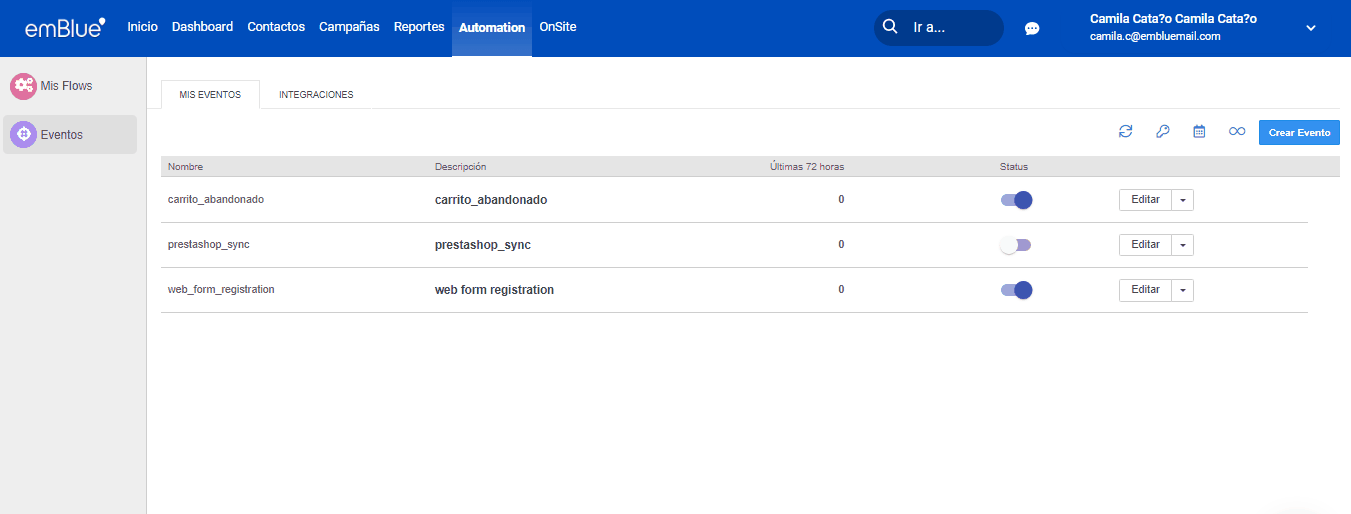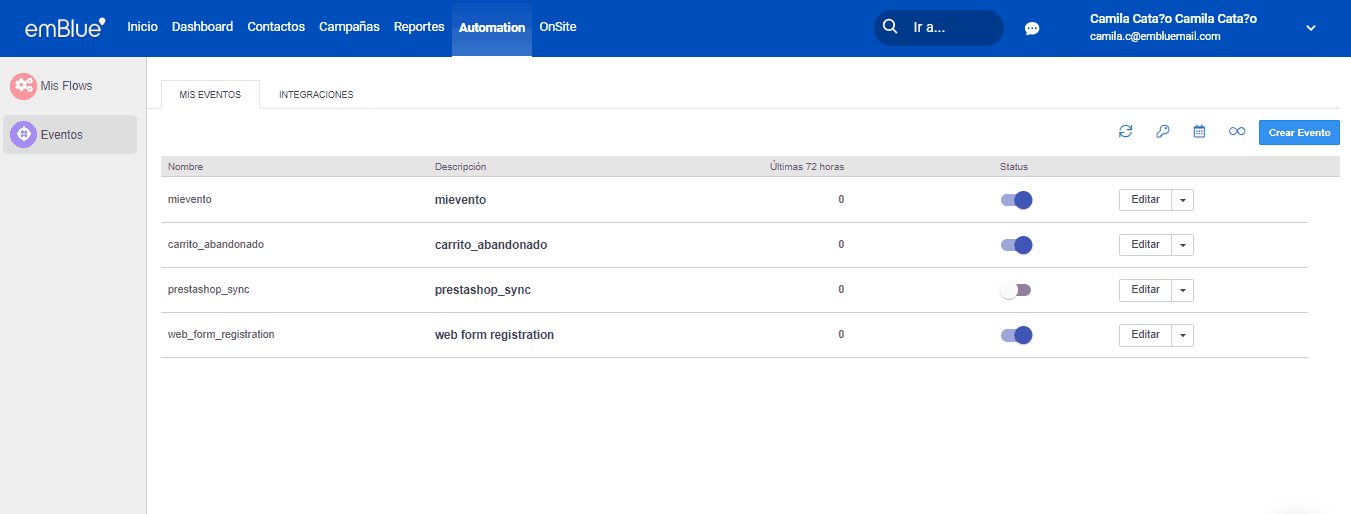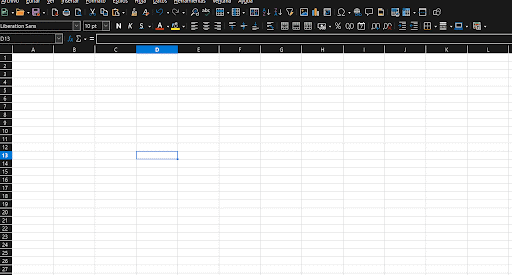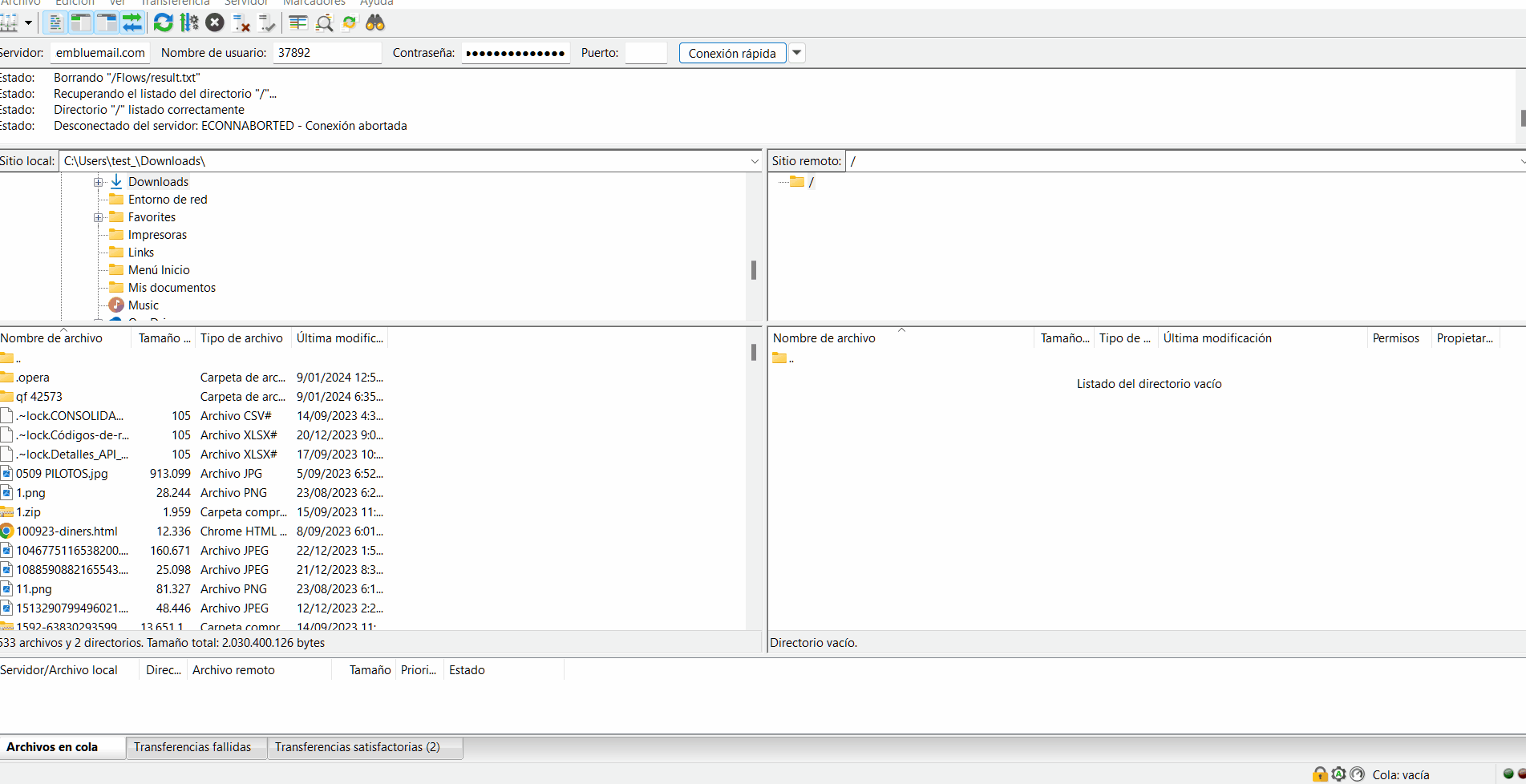A través de Quick Flows, podrás enviar tus contactos rápidamente y de manera masiva a un flow de Automation para que sigan el camino configurado previamente desde Automation.
¿Qué vas a necesitar?
1) La herramienta de Automation activa
2) Un evento y Flow por el cuál pasarán los contactos
3) Acceso a envíos por FTP/SFTP y carpeta QC creada
4) Una carpeta en el FTP/SFTP con el nombre “Flows”, es allí donde se debe depositar el csv con los contactos que pasaran al flujo
5) Archivo .csv separado por punto y coma, el cual debe tener el nombre del evento y dentro del archivo los contactos que van a pasar por el flow junto con las propiedades creadas en el evento.
Ejemplo información csv: email;nombre;apellido
6) Dentro de la subcarpeta “Flows” debes crear un archivo vacío llamado result.txt
¿Cómo se realiza el envío?
Configurar el evento y Flow en la cuenta
El primer paso es crear un evento desde tu cuenta, ingresando a la herramienta de Automation. En este evento deberás configurar las propiedades según la información que deseas almacenar de los contactos y que deben encontrarse en el csv que vas a cargar.
Luego debes crear un Flow en el que vincules el evento creado y configurar el camino que seguirán los contactos.
Crear el archivo .csv
Debes crear el archivo csv con la información que vas a cargar en el FTP/SFTP de tu cuenta. Recuerda que este archivo debe ser nombrado como el evento, guardado en formato UTF-8, separado por punto y coma y contener además de la columna de email, las propiedades que configuraste en el evento.
Realizar conexión a tu FTP/SFTP
Una vez tengas los pasos anteriores realizados, deberás acceder a tu FTP/SFTP para las configuraciones finales y el envío de los contactos. Utilizaremos la herramienta Filezilla para ejemplificar el proceso:
Al realizar la conexión a tu FTP/SFTP y si es la primera vez que realizas este proceso, deberás crear una carpeta llamada “Flows”, dentro de ella, crea un archivo vacío llamado result.txt, el objetivo de este archivo, es reflejar el resultado del procesamiento cuando se ejecuta QF.
El paso a seguir es cargar el csv dentro de la carpeta “Flows”, una vez subido el archivo, el proceso interno revisará la carpeta cada 5 minutos aproximadamente en busca de un archivo para procesar. Al procesarse, verás desaparecer el archivo csv, pudiendo cotejar en el archivo result.txt el resultado de la ejecución.
Si tienes alguna consulta, ¡no dudes en escribirnos!
En emBlue queremos ayudarte